HDInsight에서 JDBC 드라이버를 통해 Apache Hive 쿼리
Java 애플리케이션에서 JDBC 드라이버를 사용하는 방법을 알아봅니다. Azure HDInsight에서 Apache Hadoop에 Apache Hive 쿼리 제출하기. 이 문서의 정보는 프로그래밍 방식으로 SQuirreL SQL 클라이언트에서 연결하는 방법을 보여 줍니다.
Hive JDBC 인터페이스에 대한 자세한 내용은 HiveJDBCInterface를 참조하세요.
필수 조건
- HDInsight Hadoop 클러스터. 만들려면 Azure HDInsight 시작을 참조하세요. 서비스 HiveServer2가 실행 중인지 확인합니다.
- JDK(Java Developer Kit) 버전 11 이상.
- SQuirreL SQL. SQuirreL은 JDBC 클라이언트 애플리케이션입니다.
JDBC 연결 문자열
Azure의 HDInsight 클러스터에 대한 JDBC 연결은 포트 443을 통해 이루어집니다. TLS/SSL을 사용하여 트래픽이 보호됩니다. 클러스터가 뒤에 있는 공용 게이트웨이는 HiveServer2에서 실제로 수신하는 포트로 트래픽을 리디렉션합니다. 다음 연결 문자열은 HDInsight에 사용할 형식을 보여줍니다.
jdbc:hive2://CLUSTERNAME.azurehdinsight.net:443/default;transportMode=http;ssl=true;httpPath=/hive2
CLUSTERNAME을 HDInsight 클러스터 이름으로 바꿉니다.
연결 문자열의 호스트 이름
연결 문자열의 호스트 이름 'CLUSTERNAME.azurehdinsight.net'는 클러스터 URL과 동일합니다. Azure Portal을 통해 가져올 수 있습니다.
연결 문자열의 포트
포트 443을 사용할 때만 Azure 가상 네트워크 외부의 일부 위치에서 클러스터에 연결할 수 있습니다. HDInsight는 관리되는 서비스입니다. 즉, 클러스터에 대한 모든 연결은 보안 게이트웨이를 통해 관리됩니다. 포트 10001 또는 10000에서는 HiveServer 2에 직접 연결할 수 없습니다. 이러한 포트는 외부에 노출되지 않습니다.
인증
연결을 설정할 때 HDInsight 클러스터 관리자 이름 및 암호를 사용하여 인증합니다. SQuirreL SQL 등 JDBC 클라이언트에서 클라이언트 설정에 관리자 이름 및 암호를 입력합니다.
Java 애플리케이션에서 연결을 설정할 때 이름 및 암호를 사용해야 합니다. 예를 들어 다음 Java 코드로 새 연결을 열 수 있습니다.
DriverManager.getConnection(connectionString,clusterAdmin,clusterPassword);
SQuirreL SQL 클라이언트를 사용하여 연결
SQuirreL SQL은 HDInsight 클러스터와 함께 Hive 쿼리를 원격으로 실행하는 데 사용할 수 있는 JDBC 클라이언트입니다. 다음 단계에서는 SQuirreL SQL을 이미 설치했다고 가정합니다.
클러스터에서 복사할 특정 파일을 포함하는 디렉터리를 만듭니다.
다음 스크립트에서
sshuser을 클러스터의 SSH 사용자 계정 이름으로 바꿉니다.CLUSTERNAME은 HDInsight 클러스터 이름으로 바꿉니다. 명령줄에서 작업 디렉터리를 이전 단계에서 만든 것으로 변경한 후 다음 명령을 입력하여 HDInsight 클러스터에서 파일을 복사합니다.scp sshuser@CLUSTERNAME-ssh.azurehdinsight.net:/usr/hdp/current/hadoop-client/{hadoop-auth.jar,hadoop-common.jar,lib/log4j-*.jar,lib/slf4j-*.jar,lib/curator-*.jar} . -> scp sshuser@CLUSTERNAME-ssh.azurehdinsight.net:/usr/hdp/current/hadoop-client/{hadoop-auth.jar,hadoop-common.jar,lib/reload4j-*.jar,lib/slf4j-*.jar,lib/curator-*.jar} . scp sshuser@CLUSTERNAME-ssh.azurehdinsight.net:/usr/hdp/current/hive-client/lib/{commons-codec*.jar,commons-logging-*.jar,hive-*-*.jar,httpclient-*.jar,httpcore-*.jar,libfb*.jar,libthrift-*.jar} .SQuirreL SQL 애플리케이션을 시작합니다. 왼쪽 창에서 드라이버를 선택합니다.
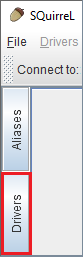
드라이버 대화 상자 위쪽의 아이콘에서 + 아이콘을 선택하여 드라이버를 만듭니다.
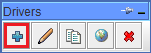
추가된 드라이버 대화 상자에 다음 정보를 추가합니다.
속성 값 속성 Hive 예제 URL jdbc:hive2://localhost:443/default;transportMode=http;ssl=true;httpPath=/hive2추가 클래스 경로 추가 단추를 사용하여 이전에 다운로드한 jar 파일을 모두 추가합니다. 클래스 이름 org.apache.hive.jdbc.HiveDriver 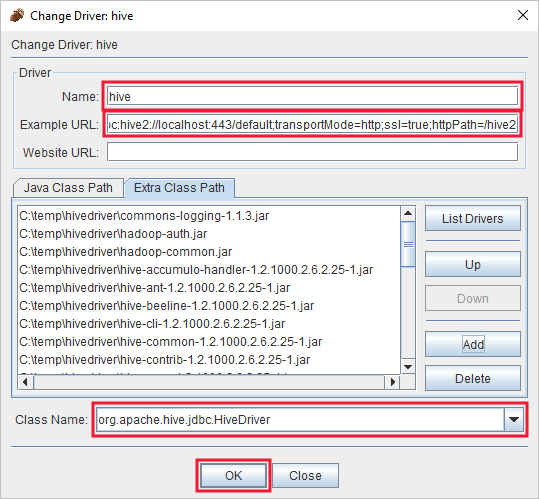
확인을 선택하여 설정을 저장합니다.
SQuirreL SQL 창의 왼쪽에서 별칭을 선택합니다. 그런 다음, + 아이콘을 선택하여 연결 별칭을 만듭니다.
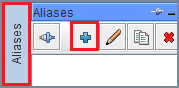
별칭 추가 대화 상자에서 다음 값을 사용합니다.
속성 값 속성 HDInsight의 Hive 드라이버 드롭다운에서 Hive 드라이버를 선택합니다. URL jdbc:hive2://CLUSTERNAME.azurehdinsight.net:443/default;transportMode=http;ssl=true;httpPath=/hive2; CLUSTERNAME을 HDInsight 클러스터의 이름으로 바꿉니다.사용자 이름 HDInsight 클러스터의 클러스터 로그인 계정 이름입니다. 기본값은 admin입니다. 암호 클러스터 로그인 계정의 암호입니다. 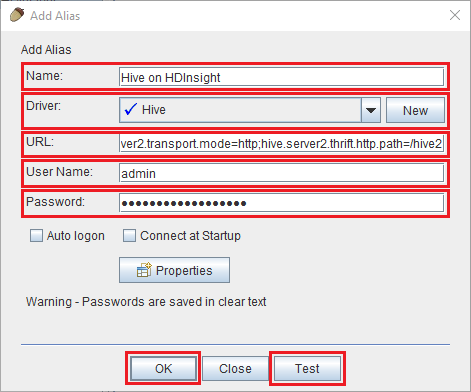
Important
테스트 단추를 사용하여 연결이 작동하는지 확인합니다. 연결 대상: Hive on HDInsight 대화 상자가 나타나면 연결을 선택하여 테스트를 수행합니다. 테스트가 성공하면 연결 성공 대화 상자가 표시됩니다. 오류가 발생하는 경우 문제 해결을 참조하세요.
연결 별칭을 저장하려면 별칭 추가 대화 상자의 아래쪽에 있는 확인 단추를 사용합니다.
SQuirreL SQL 위쪽의 연결 대상 드롭다운에서 Hive on HDInsight를 선택합니다. 메시지가 표시되면 연결을 선택합니다.
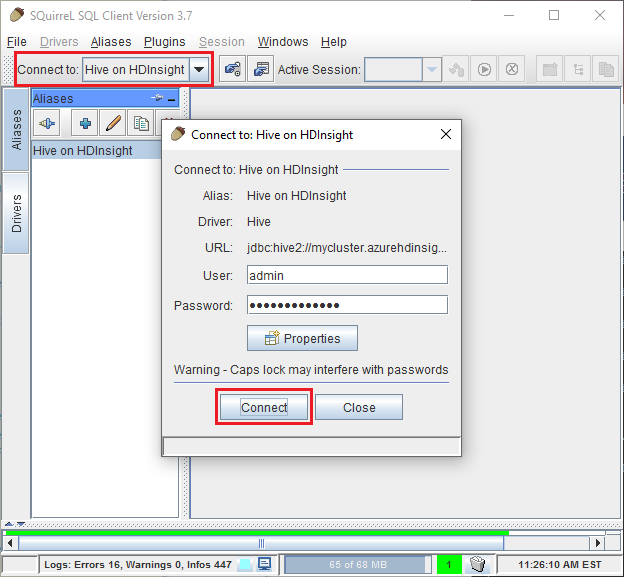
연결되면 SQL 쿼리 대화 상자에 다음 쿼리를 입력한 다음 실행 아이콘(달리는 사람)을 선택합니다. 결과 영역에 쿼리 결과가 표시됩니다.
select * from hivesampletable limit 10;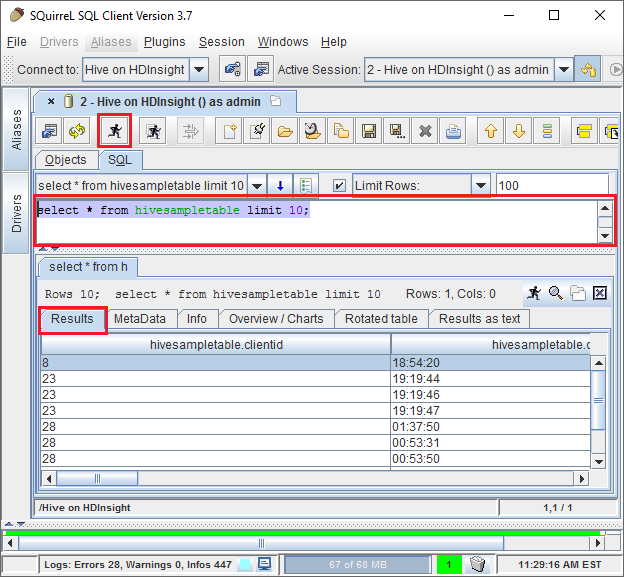
Java 애플리케이션 예제에서 연결
Java 클라이언트를 사용하여 HDInsight에서 Hive를 쿼리하는 예제는 https://github.com/Azure-Samples/hdinsight-java-hive-jdbc에 있습니다. 리포지토리의 지침에 따라 샘플을 빌드하고 실행합니다.
문제 해결
SQL 연결을 열 때 예기치 않은 오류가 발생했습니다
증상: 버전 3.3 이상인 HDInsight 클러스터에 연결할 때 예기치 않은 오류가 발생할 수 있습니다. 이 오류에 대한 스택 추적은 다음 줄로 시작합니다.
java.util.concurrent.ExecutionException: java.lang.RuntimeException: java.lang.NoSuchMethodError: org.apache.commons.codec.binary.Base64.<init>(I)V
at java.util.concurrent.FutureTas...(FutureTask.java:122)
at java.util.concurrent.FutureTask.get(FutureTask.java:206)
원인: SQuirreL에 포함된 이전 버전 commons-codec.jar 파일에서 이 오류가 발생됩니다.
해결: 이 오류를 해결하려면 다음 단계를 수행합니다.
SQuirreL을 종료한 다음 시스템에서 SQuirreL이 설치된 디렉터리(예:
C:\Program Files\squirrel-sql-4.0.0\lib)로 이동합니다. SquirreL 디렉터리의lib디렉터리에서 기존 common-codec.jar 파일을 HDInsight 클러스터에서 다운로드한 파일로 바꿉니다.SQuirreL을 다시 시작합니다. HDInsight에서 Hive에 연결할 때 오류가 더 이상 발생하지 않아야 합니다.
HDInsight의 연결 해제
증상: JDBC/ODBC를 통해 대량의 데이터(예: 여러 GB)를 다운로드하려고 하면 HDInsight가 예기치 않게 연결을 끊습니다.
원인: 게이트웨이 노드에 대한 제한으로 이 오류가 발생합니다. JDBC/ODBC에서 데이터를 가져올 때 모든 데이터는 게이트웨이 노드를 통과해야 합니다. 그러나 게이트웨이는 대량의 데이터를 다운로드하도록 설계되지 않으므로 트래픽을 처리할 수 없는 경우 게이트웨이가 연결을 닫을 수 있습니다.
해결 방법: JDBC/ODBC 드라이버를 사용해 대량의 데이터를 다운로드하지 않습니다. 대신 BLOB 스토리지에서 직접 데이터를 복사합니다.
다음 단계
JDBC를 사용하여 Hive로 작업하는 방법을 살펴보았으므로 이제 다음 링크를 사용하여 Azure HDInsight로 작업하는 다른 방법을 알아봅니다.